AutoCAD2015中文版使用放样 (LOFT)命令可以通过指定一系列横截面来创建新的实体或曲面,横截面用于定义结果实体或曲面的截面轮廓(形状),横截面(通常为曲线或直线)可以是开放的( 例如圆弧),也可以是闭合的(例如圆)。
1.启动AutoCAD2015中文版软件,在绘图窗口绘制一个二维圆形和正方形;在“实体”选项卡中选择“放样”按钮,或在命令行输入【LOFT】命令,如图所示。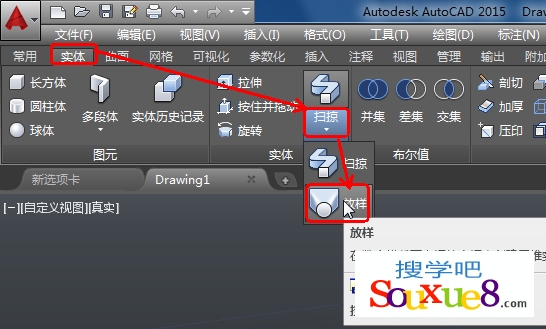
2.AutoCAD2015中文版命令提示:
按放样次序选择圆形对象,如图所示。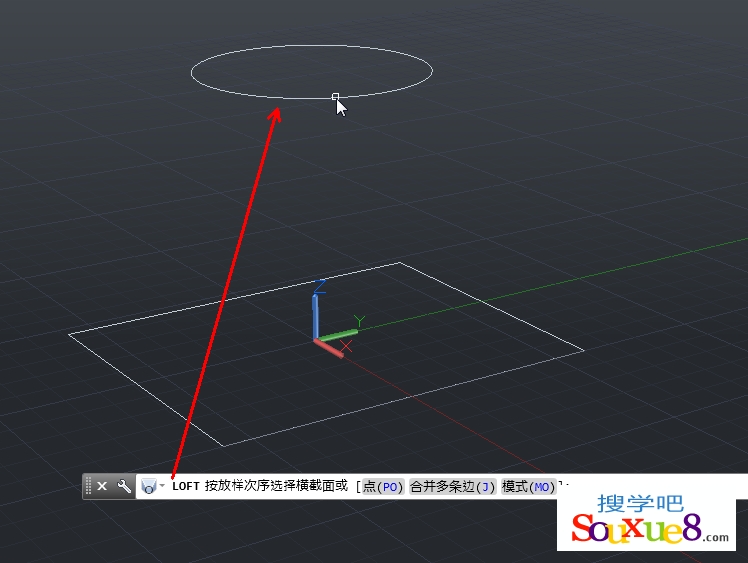
3.再按放样次序选择矩形对象,AutoCAD2015中文版如图所示。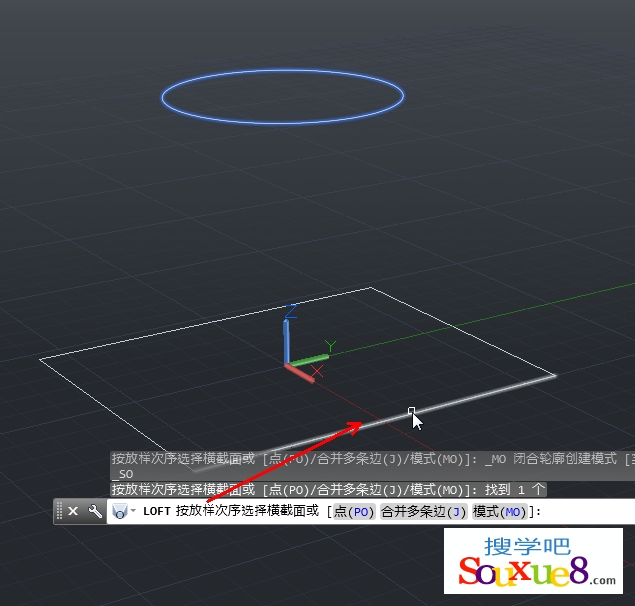
4.AutoCAD2015中文版使用放样(LOFT)命令通过指定一系列横截面来创建新的实体,如图所示。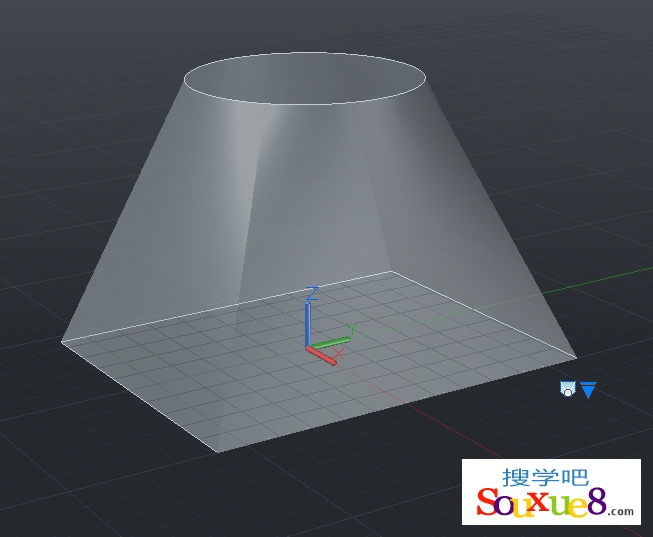
【按放样次序选择横截面】
按曲面或实体将通过曲线的次序指定开放或闭合曲线。
【点】
指定放样操作的第一个点或最后一个点。如果以“点”选项开始,接下来必须选择闭合曲线。
【合并多条边】
将多个端点相交的边处理为一个横截面。
【模式】
控制放样对象是实体还是曲面。
【连续性】
仅当 LOFTNORMALS 系统变量设定为 1(平滑拟合)时,此选项才显示。指定在曲面相交的位置连续性为 G0、G1 还是 G2。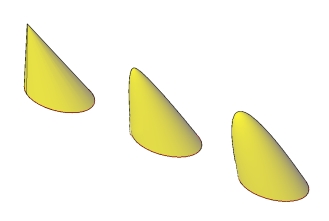
【凸度幅值】
仅当 LOFTNORMALS 系统变量设定为 1(平滑拟合)时,此选项才显示。为其连续性为 G1 或 G2 的对象指定凸度幅值。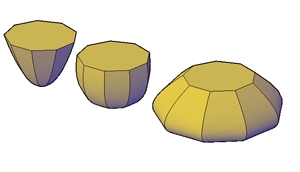
【导向】
指定控制放样实体或曲面形状的导向曲线。可以使用导向曲线来控制点如何匹配相应的横截面以防止出现不希望看到的效果(例如结果实体或曲面中的皱褶)。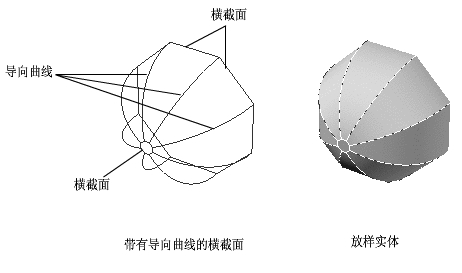
与每个横截面相交
始于第一个横截面
止于最后一个横截面
为放样曲面或实体选择任意数目的导向曲线,然后按 Enter 键。
【路径】
指定放样实体或曲面的单一路径。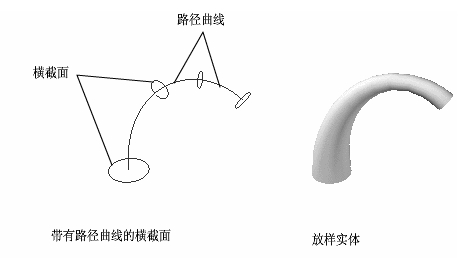
路径曲线必须与横截面的所有平面相交。
【仅横截面】
在不使用导向或路径的情况下,创建放样对象。
【设置】
显示“放样设置”对话框。
5.AutoCAD2015中文版在LOFT命令提示下选择“设置”会弹出“放样设置”对话框,如图所示。![]()
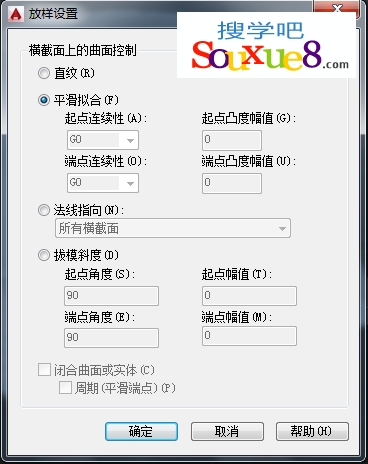
(1)直纹:
指定实体或曲面在横截面之间是直纹(直的),并且在横截面处具有鲜明边界。
(2)平滑拟合:
指定在横截面之间绘制平滑实体或曲面, 并且在起点和终点横截面处具有鲜明边界。
(3)法线指向:
控制实体或曲面在通过横截面处的曲面法线(系统变量Loftnormals )。
( 1 )起点横截面指定曲面法线为起点横截面的法向。
( 2 )终点横截面: 指定曲面法线为端点横截面的法向。
( 3 )起点和终点、横截面: 指定曲面法线为起点和终点横截面的法向。
( 4 )所有横截面指定曲面法线为所有横截面的法向。 
(4)拔模斜度:
控制放样实体或曲面的第一个和最后一个横截面的拔模斜度和幅值,拔模斜度为曲面的开始方向。0 定义为从曲线所在平面向外,介于1 和180 之间的值表示向内指向实体或曲面, 介于181 和359 之间的值表示从实体或曲面向外,如图所示。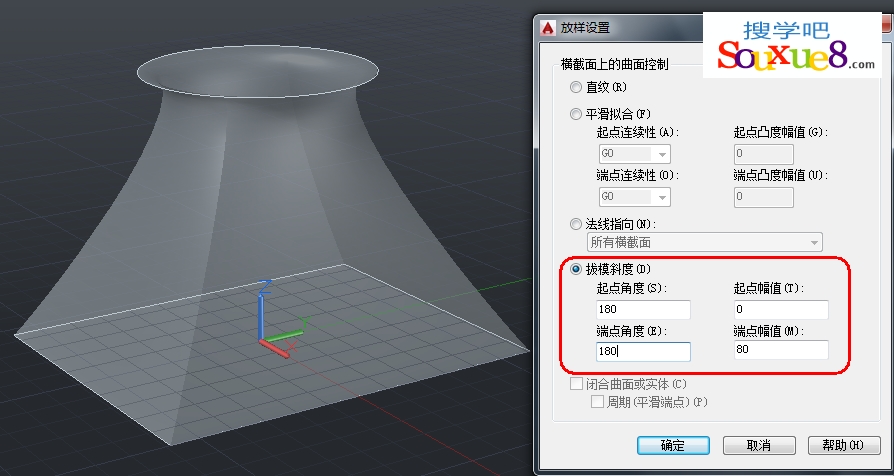
【起点角度】: 指定起点横截面的拔模斜度。
【起点幅值】: 在曲面开始弯向下一个横截面之前,控制曲面到起点横截面在拔模斜度方向上的相对距离。
【终点角度】指定终点横截面拔模斜度。
【终点幅值】在曲面开始弯向上一个横截面之前,控制曲面到端点横截面在拔模斜度方向上的相对距离。
(5)闭合曲面或实体
闭合和开放曲面或实体,使用该选项时,横截面应该形成圆环形图案, 以便放样曲面或实体可以形成闭合的圆管。
